Von Selena KomezAktualisiert am Februar 01, 2017
"Ich bin ein Benutzer, der von einem iPhone 5s zu Galaxy S7 gewechselt ist. Ich möchte mit meinem alten WhatsApp-Gespräch auf dem Samsung Galaxy S7-Telefon fortfahren. Daher besteht die Möglichkeit, die WhatsApp-Chat-Historie vom iPhone auf das Samsung Galaxy S7 zu übertragen. Hat jemand anderes mit diesem Problem zu tun? “- Zack
Apps für soziale Netzwerke spielen eine wichtige Rolle in unserem täglichen Leben. WhatsApp Messenger ist eine plattformübergreifende App für mobiles Messaging, mit der Sie Nachrichten senden und empfangen können, ohne SMS bezahlen zu müssen. Jedoch, wenn Sie zu einem neuen Telefon wechseln oder aus anderen Gründen Möglicherweise möchten Sie nach Möglichkeiten suchen, den WhatApp-Chatverlauf zwischen den Telefonen zu übertragen, um die wertvollen Daten auf dem Gerät zu behalten.

Wechseln Sie die WhatsApp-Konversation, WhatsApp-Nachrichten vom iPhone zu Samsung Galaxy
iPhone Datenrettung - iPhone auf Android WhatsApp übertragen Werkzeug, das perfekt für iPhone und Android Samsung für WhatsApp Konversationsdatenübertragung funktioniert, ist es mehr als ein Datenwiederherstellungswerkzeug. Es ermöglicht das Kopieren und Übertragen Sie WhatsApp-Nachrichten, Chat-Verlauf, Text, Fotos und Videos vom iPhone an Samsung Die Software unterstützt die Übertragung aller Arten von WhatsApp-Anhängen, einschließlich Bilder, Videos und Audios. Die für iPhone Data Recovery geeigneten Modelle, wie iPhone 7, iPhone SE, iPhone 6S / 6, iPhone 5S / 5C / 5, iPhone 4S / 4, Samsung Galaxy S8 / S7 / S6 / S5 / Hinweis 7 / Hinweis 5 / Hinweis 4 / Hinweis 3 usw. Wir werden einen Leitfaden zum Übertragen des WhatsApp-Chat-Verlaufs vom iPhone an Samsung Galaxy veröffentlichen.


Methode 1: Übertragen von iPhone WhatsApp-Nachrichten an Samsung Galaxy mit dem iPhone Data Recovery
Schritt 1.Wählen Sie den Modus bei der iPhone-Datenwiederherstellung
Wählen Sie im linken Bereich "Weitere Tools" aus, nachdem Sie das iPhone-Datenwiederherstellungsprogramm auf dem Computer ausgeführt haben. Klicken Sie anschließend auf die Option "iOS WhatsApp Transfer, Backup & Restore".
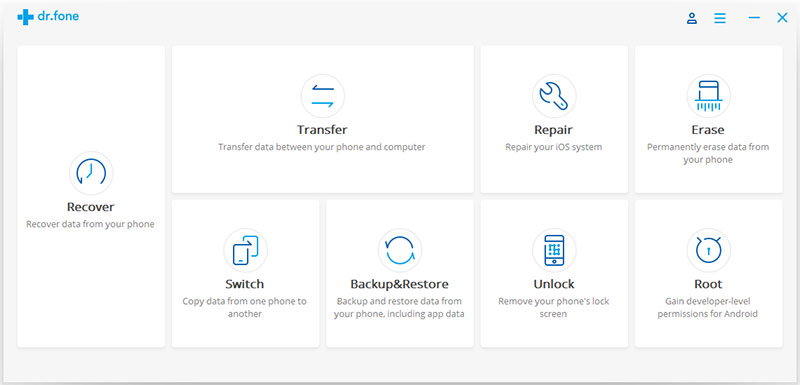
Wählen Sie nun die Option "WhatsApp-Nachrichten übertragen". Damit können Sie den WhatsApp-Verlauf vom iPhone auf Samsung übertragen.

Schritt 2. Verbinden Sie iPhone und Samsung Galaxy mit dem PC
Verbinden Sie jetzt iPhone und Samsung mit dem Computer und vertrauen Sie dem Computer. Aktivieren Sie dann das USB-Debugging auf dem Samsung-Handy. Beachten Sie, dass das iPhone als Quellgerät angeschlossen sein sollte, während Samsung das Ziel ist.

Schritt 3.Confirm Übertragen von WhatsApp vom iPhone auf Samsung
Wenn iPhone und Samsung verbunden sind, klicken Sie auf die Schaltfläche „Übertragen“. Es wird ein Popup-Hinweis wie folgt aktiviert. Wählen Sie die Schaltfläche „Ja“, um die Übertragung zu starten. Das Programm zur Wiederherstellung von iPhone-Daten beginnt mit der Sicherung und Installation der iPhone WhatsApp-Anhänge die neueste Version von WhatsApp auf dem Samsung.

Hinweis: Der WhatsApp-Chat-Verlauf auf Ihrem Samsung-Telefon wird überschrieben. Sie müssen alle WhatsApp-Daten sichern, bevor die Übertragung beginnt.
Schritt 4.Wiederherstellen von WhatsApp-Anhängen
In diesem Moment beendet das iPhone Data Recovery den übertragenen Vorgang. Jetzt können Sie WhatsApp auf Ihrem Samsung-Gerät ausführen. Melden Sie sich dann bei Ihrem WhatsApp-Konto an und stellen Sie die WhatsApp-Gespräche auf dem Samsung-Telefon wieder her.

Jetzt ist der gesamte WhatsApp-Verlauf auf das Samsung-Handy kopiert. Jetzt können Sie WhatsApp-Unterhaltungen auf den Computer oder in den internen Speicher des Telefons exportieren.


Teil 2: So sichern Sie iPhone WhatsApp-Nachrichten auf dem Computer
Schritt 1.Verbindung des iPhone mit dem Computer
Um WhatsApp-Nachrichten vom iPhone auf den Computer zu sichern, müssen Sie unter "Weitere Tools" der iPhone-Datenwiederherstellung "WhatsApp-Nachrichten sichern" auswählen. Stellen Sie sicher, dass Ihr iPhone mit dem Computer verbunden ist.


Schritt 2.Backup WhatsApp-Nachrichten vom iPhone an den Computer
Sobald Ihr Gerät erkannt wurde, sollten Sie auf "Sichern" klicken, um den Vorgang zu starten.

Das Warten bis zum Abschluss des Vorgangs kostet etwas Zeit. Wenn Sie nach dem Abschluss der Sicherung gefragt werden, wird das folgende Fenster angezeigt. Anschließend können Sie auf "Anzeigen" klicken, um die Sicherungsdatei zu überprüfen.

Schritt 3. Sehen Sie sich die Sicherungsdatei an und exportieren Sie die Daten selektiv
Wählen Sie die Sicherungsdatei aus, die Sie anzeigen möchten, wenn mehrere Sicherungsdateien aufgelistet sind.

Sie sehen dann alle Details. Wählen Sie ein beliebiges Element aus, das Sie auf Ihren Computer exportieren möchten.



Teil 3: Wiederherstellen von WhatsApp-Nachrichten von der Sicherung auf Samsung Galaxy
Schritt 1. Verbinden Sie Samsung Galaxy mit dem Computer
Um WhatsApp-Nachrichten auf Samsung Galaxy wiederherzustellen, sollten Sie unter WhatsApp-Wiederherstellung von iPhone Data Recovery die Option "WhatsApp-Nachrichten auf Android-Gerät wiederherstellen" auswählen. Stellen Sie Ihr Samsung mit dem Computer in Verbindung.


Schritt 2.Wiederherstellen der WhatsApp-Nachricht in Samsung Galaxy
Jetzt können Sie eine Sicherungsdatei auswählen und auf "Weiter" klicken, um sie wie folgt direkt auf Ihrem Samsung Galaxy wiederherzustellen.

Sie können auch die Sicherungsdatei zuerst anzeigen und dann auswählen, was Sie auf Ihrem Gerät wiederherstellen möchten.



Teil 4: Übertragen von iPhone WhatsApp-Nachrichten mithilfe von Backup an Samsung Galaxy
Schritt 1: Sichern Sie zunächst Ihre WhatsApp-Nachrichten auf Ihrem alten Gerät.
Suchen Sie bei WhatsApp auf Ihrem alten Gerät nach "Einstellungen", klicken Sie auf "Chat-Einstellungen" und dann in der angezeigten Liste auf "E-Mail-Chat".
Schritt 2: Deinstallieren Sie WhatsApp auf Ihrem alten Gerät.
Schritt 3: Installieren Sie WhatsApp und registrieren Sie Ihre ursprüngliche Telefonnummer in einem neuen Gerät.
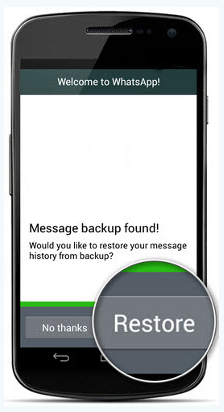
Ein Fenster mit der Meldung, dass eine Nachrichtensicherung gefunden wurde, wird angezeigt. Klicken Sie auf "Wiederherstellen", und die Übertragung von WhatsApp-Nachrichten vom iPhone auf Samsung wird bald abgeschlossen sein. Dies gilt auch für die Übertragung von WhatsApp-Nachrichten von Android auf das iPhone.
Mehr lesen:
So übertragen Sie WhatsApp-Nachrichten auf das iPhone 7
So sichern, wiederherstellen und übertragen Sie WhatsApp-Nachrichten
Sichern und Wiederherstellen von Kontakten, SMS und WhatsApp-Nachrichten auf dem iPhone
So stellen Sie gelöschte SMS / iMessages / MMS auf dem iPhone 6S Plus wieder her
So übertragen Sie SMS vom iPhone an das Galaxy S7 / S6
Übertragen von Kontakten vom iPhone an das Galaxy S7 / S6
Ihre Nachricht
Prompt: Sie brauchen, um Einloggen bevor du kommentieren kannst.
Noch keinen Account. Klicken Sie bitte hier Registrieren.

Laden...




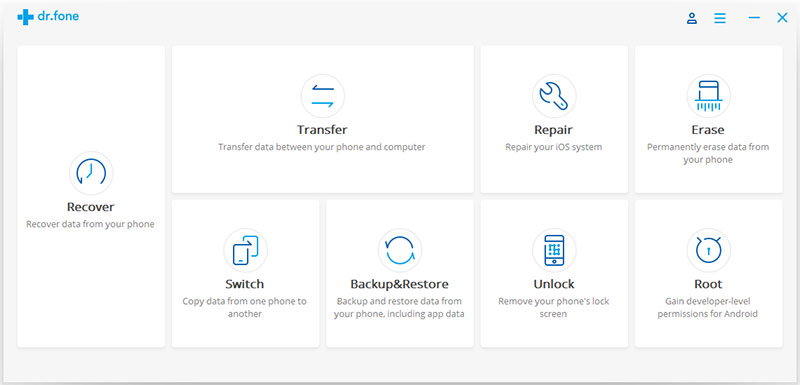













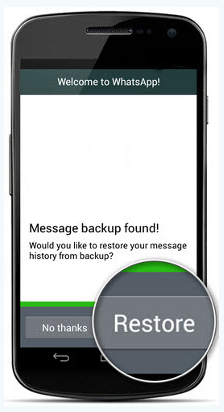








Noch kein Kommentar Sag etwas...